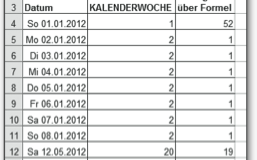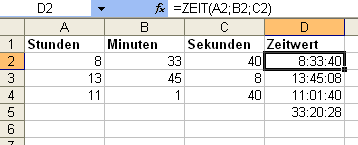
Wie Sie Excel-Zeitwerte aus einzelnen Komponenten zusammensetzen
In vielen Tabellen wird mit Stunden, Minuten und Sekunden gearbeitet. Diese Basiswerte können Sie zu einem Excel-Zeitwert zusammensetzen.
Wenn in einer Tabelle Stunden, Minuten und Sekunden erfassen, können Sie daraus einen Excel-Zeitwert machen. Das hat den Vorteil, dass Sie die einzelnen Werte zu einer Zahle zusammenfassen und damit auch Additionen oder andere mathematische Operationen durchführen können.
Die folgende Abbildung zeigt eine Tabelle, in der Daten in den Spalten A bis C erfasst werden. Spalte A enthält Zahlen für die Stunden, Spalte B die Minuten und Spalte C die Sekunden.

Wenn Sie diese Werte einzeln addieren, müssen Sie dafür sorgen, anschließend Sekunden in Minuten und Minuten in Stunden umzuwandeln. Das brauchen Sie nicht zu tun, wenn Sie die Daten vorher in Zeitwerte konvertieren. Dazu verwenden Sie in Zelle D2 die folgende Formel:
=ZEIT(A2;B2;C2)
Ziehen Sie die Formel nach unten, um auch die andere Zeilen in Zeitwerte umzuwandeln. Anschließend können Sie in Zelle D5 die Summe bilden. Damit das Ergebnis auch Zeitwerte über 24 Stunden anzeigt, formatieren Sie alle Zellen in Spalte D mit einem passenden Zahlenformat:
- Markieren Sie den Zellbereich D2:D5.
- Drücken Sie die Tastenkombination STRG 1.
- Wechseln Sie in das Register ZAHLEN.
- Klicken Sie in der Liste KATEGORIE den Eintrag UHRZEIT an.
- Wählen Sie aus der Liste TYP den Eintrag 37:30:55

- Schließen Sie das Dialogfenster über die OK-Schaltfläche.
Als Ergebnis erhalten Sie genaue Zeitangaben und Summen für die einzelnen Zeitwerte. Sie können auf einen Blick die Summe der Einzelzeiten erkennen, wie die folgende Abbildung zeigt: